
PC에서 iTunes의 사진을 기기에 동기화하기
컬러 화면이 있는 iPhone, iPad 또는 iPod을 소유한 경우 iTunes를 사용하여 디지털 사진을 추가할 수 있습니다.
iPhone, iPad 및 일부 iPod 모델을 TV에 연결하여 사진을 볼 수 있습니다.
팁: 컴퓨터 및 기기에서 이미 iCloud 사진을 사용하는 경우, 사진은 자동으로 동기화됩니다. Apple 지원 문서 Windows PC에서 iCloud 사진 설정 및 사용하기를 참조하십시오.
기기를 컴퓨터에 연결하십시오.
USB 또는 USB-C 케이블을 사용하거나 Wi-Fi 연결을 통해 기기를 연결할 수 있습니다. Wi-Fi 동기화를 켜려면 PC의 iTunes 콘텐츠를 Wi-Fi상의 기기와 동기화하기를 참조하십시오.
PC용 iTunes 앱
 에서 iTunes 창 왼쪽 상단 부근에 있는 기기 버튼을 클릭하십시오.
에서 iTunes 창 왼쪽 상단 부근에 있는 기기 버튼을 클릭하십시오.
사진을 클릭하십시오.
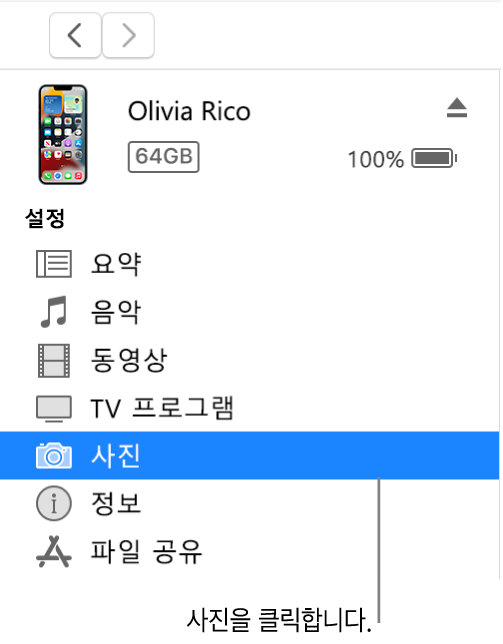
사진 동기화를 선택하고 팝업 메뉴에서 앨범 또는 폴더를 선택하십시오.
사진 동기화가 보이지 않는 경우, iCloud 사진을 사용하여 사진을 공유하고 있는 것이며 iTunes로 사진을 동기화하지 않아도 됩니다.
Adobe Photoshop Album 또는 Adobe Photoshop Elements를 사용하는 경우 팝업 메뉴에서 Photoshop Album 또는 Photoshop Elements를 선택하여 사진을 그 응용 프로그램에서 기기로 직접 내보낼 수 있습니다.
모든 폴더 또는 앨범 아니면 선택한 폴더 또는 앨범만 이동할 것인지 선택하십시오.
이들 사진의 최대 해상도 버전을 iPod으로 이동하려면 ‘최대 해상도의 사진 포함’을 선택하십시오. 이 옵션은 iPod classic과 iPod nano에서만 사용할 수 있습니다.
참고: iPod의 사진을 다른 컴퓨터로 이동하려면 이 옵션을 선택한 다음, 요약 패널에서 ‘디스크 사용 활성화’를 선택하십시오. iPod을 하드 디스크로 설정하기를 참조하십시오.
동기화가 준비되면 적용을 클릭하십시오.
처음으로 사진을 iPhone, iPad 또는 iPod에 추가하는 경우 시간이 걸릴 수 있지만 이후에는 동기화가 더 빠릅니다.
동기화에 관한 추가 정보를 보려면 iPhone, iPad 또는 iPod touch 사용 설명서를 참조하십시오. 기기에 최신 버전의 iOS 또는 iPadOS가 설치되지 않은 경우, Apple 지원 설명서 웹 사이트에서 사용 설명서를 받으십시오.
중요사항: 컴퓨터에서 기기를 연결 해제하기 전에 ‘꺼내기’ 버튼![]() 을 클릭하십시오.
을 클릭하십시오.